Möchten Sie Ihre Beta-FPS von Modern Warfare 2 erhöhen? Sie sind an der richtigen Stelle, wenn Sie versucht haben, herauszufinden, was die optimalen PC-Grafikeinstellungen für Modern Warfare 2 sind, um die maximale FPS zu erreichen. Für PC-Spieler ist die Beta von Modern Warfare 2 jetzt auf Steam und Battle.net verfügbar. Leider haben viele andere verschiedene Probleme, während viele andere bereits eine tolle Zeit haben. Möglicherweise möchten Sie Ihre Grafikeinstellungen anpassen, wenn Sie niedrige FPS haben und Ihr Spiel häufig durch Leistungsprobleme unterbrochen wird. Lesen Sie weiter, während wir die besten Modern Warfare 2-Einstellungen aufschlüsseln, um Ihre Framerate zu erhöhen.
Was sind die besten Einstellungen für Modern Warfare 2, um FPS zu steigern?
Einige weitere PC-Grafikeinstellungen sind bereits in der Modern Warfare 2 Beta verfügbar. Nahezu alle Aspekte Ihrer Grafik können angepasst und verbessert werden. Auf diese Weise können Sie den idealen Punkt für maximale FPS und Leistung genau bestimmen und gleichzeitig ein allgemein ansprechendes visuelles Erlebnis aufrechterhalten. Wir müssen einige Punkte hervorheben, bevor wir zu den Einstellungen übergehen.
Ihre Hardware bestimmt letztendlich, wie viele Bilder pro Sekunde Sie in Modern Warfare 2 erreichen können. Erwarten Sie zunächst keine lächerlichen Bildraten, wenn Ihr PC der Aufgabe nicht gewachsen ist. Das Spiel befindet sich zudem noch im Beta-Stadium. Infolgedessen hat es Probleme mit der Leistung und einer schlechten Optimierung. Wenn es richtig startet, werden sich die Dinge zweifellos ändern.
In-Game-Einstellungen
Hier listen wir die Einstellungen auf, die Sie im Menü des Spiels vornehmen sollten. Denken Sie daran, es an Ihr System anzupassen, und folgen Sie dieser Liste nicht blindlings.
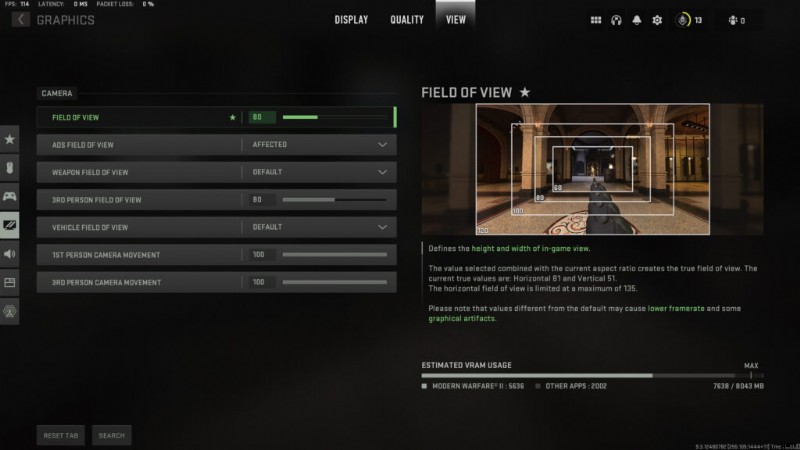
Details &Struktur
- Qualitätsvoreinstellungen:Benutzerdefiniert
- Renderauflösung:100 %
- Anti-Aliasing:SMAA T2X
- FidelityFX Cas:Ein (75 %)
- Texturauflösung:Normal
- Texturfilter anisotrop:Hoch
- Geschosseinschläge und Sprays:Ein
- Nähe Detailgenauigkeit:Hoch
- Partikelqualität:Hoch
- Shader-Qualität:Niedrig
- Streaming-Qualität:Niedrig
- Tesselation:Aus
- On-Demand-Textur-Streaming:Aus
Anzeigen
- Anzeigemodus:Vollbild ohne Rand
- Anzeigemonitor:Ihr Hauptmonitor
- Anzeigeadapter:GPU
- Maus auf Spielfenster beschränken:Aus
- Seitenverhältnis:Automatisch
- Bildschirmaktualisierungsrate:Standard
- Anzeigeauflösung:Standard
- Dynamische Auflösung:Aus
- Starten Sie die Shader-Optimierung neu (verwenden Sie diese Option, wenn Sie auf Probleme stoßen)
- V-Sync im Gameplay:Aus
- V-Sync in Menüs:Aus
- Benutzerdefiniertes Framerate-Limit:Benutzerdefiniert (Gameplay 300 / Menü 100 / Unscharf 30)
- HDR:Aus
- Display-Gamma:2,2 SRGB
- Helligkeit:55
- Fokussierter Modus:AUS
Kamera
- Sichtfeld:100
- ADS-Sichtfeld:Betroffen
- Waffensichtfeld:Standard
- Kamerabewegung aus der Ego-Perspektive:Breit
- 3rd-Person-Kamerabewegung:100
- Sichtfeld der dritten Person:80
- Sichtfeld des Fahrzeugs:Standard
Nachbearbeitungseffekte
- Nvidia Reflex Low Latency:Ein + Boost
- Filmkörnung:0
- Weltbewegungsunschärfe:Aus
- Waffenbewegungsunschärfe:Aus
- Schärfentiefe:Aus
Schatten &Beleuchtung
- Schattenqualität – Niedrig
- Schatten zwischenspeichern – Ein
- Sonnenschatten zwischenspeichern – Ein
- Auflösung der Schattenkarte – Niedrig
- Partikelbeleuchtung – Normal
- SSR – Aus
- Umgebungsokklusion – Aus
GPU-Einstellungen anpassen
Die Grafikkarte ist die wichtigste Hardware, die Ihre Bildrate beeinflusst. Wenn Sie die maximal möglichen FPS wünschen, muss die GPU, die für die Anzeige von Grafiken auf Ihrem Bildschirm zuständig ist, richtig optimiert werden. Sie können Ihre Modern Warfare-Einstellungen mit der proprietären Software anpassen, die sowohl mit AMD- als auch mit Nvidia-Karten geliefert wird. Ändern Sie diese Einstellungen in der Anwendung, die Sie verwenden.
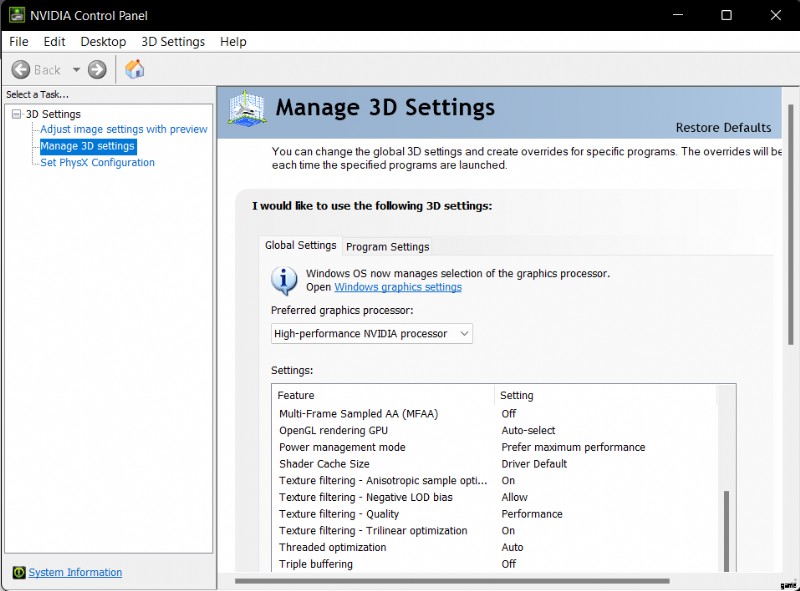
Nvidia
- Maximal vorgerenderte Frames:1
- Energieverwaltungsmodus:Maximale Leistung bevorzugen
- Texturfilterung (Qualität):Leistung
- Vertikale Synchronisierung:Aus
AMD
- Morphologische Filterung:Aus
- Shader-Cache:Aus
- Anisotrope Filterstufe:2x
- Optimierung des Oberflächenformats:Aus
- Qualität der Texturfilterung:Leistung
- Maximale Tessellationsstufe:Aus
- Anti-Aliasing-Methode:Multisampling
Das war alles für diesen Leitfaden zu den besten Modern Warfare 2-Einstellungen zur Steigerung der FPS. Wir veröffentlichen regelmäßig neue COD-Inhalte, bitte klicken Sie hier, um sie anzusehen. Vielen Dank für das Lesen dieses Artikels.
